Как добавить капчу для Сontact Form 7
Если вы в поисках оптимального плагина капчи для Contact Form 7, эта статья вам поможет. Мы рассмотрим самые популярные плагины капчи и расскажем, как добавить их на сайт WordPress. Подробнее о том, что такое капча и какие виды капчи бывают, читайте в статье Капча для сайта на WordPress.
Чтобы добавить капчу для Contact Form 7, нужно установить совместимый с ней плагин, активировать и настроить его.
Плагины капчи для Contact Form 7
Плагины капчи для Contact Form 7 — это расширения, с помощью которых можно добавить капчу для контактной формы Contact Form 7 в WordPress. Если у вас ещё не установлен плагин Contact Form 7, это можно сделать по инструкции Контактная форма WordPress.
Ниже мы рассмотрим, как настроить три популярных плагина капчи: Contact Form 7 Image Captcha, Contact Form 7 Captcha и Advanced noCaptcha & invisible captcha (v2 & v3).
Contact Form 7 Image Captcha
Contact Form 7 Image Captcha — простая капча, которая не требует от пользователя решения головоломок и угадывания сложных символов. Чтобы пройти капчу, достаточно выбрать один из трёх простых значков (например, чашку, грузовик или ель). Также можно скрыть появление капчи до момента, пока пользователь не начнёт взаимодействовать с контактной формой.
Чтобы пройти капчу, достаточно выбрать один из трёх простых значков (например, чашку, грузовик или ель). Также можно скрыть появление капчи до момента, пока пользователь не начнёт взаимодействовать с контактной формой.
Внимание
Перед установкой плагина капчи для контактной формы не забудьте установить плагин Contact Form 7.
Чтобы добавить капчу на сайт:
- 1.
Войдите в панель управления WordPress.
- 2.
Перейдите на вкладку Плагины — Добавить новый. В поисковой строке введите «Contact Form 7 Image Captcha» и нажмите Установить. Затем нажмите Активировать.
- 3.
В панели управления WordPress перейдите в раздел Contact Form 7 — Контактные формы. На вкладке «Шаблон формы» вставьте в поле шорткод [cf7ic], например, после тега [submit] (кнопка Отправить). Это можно сделать вручную или нажав на тег формы

Совет
Если вы хотите, чтобы пользователь видел капчу только в момент взаимодействия с формой, то добавьте шорткод с тегом «toggle»: [cf7ic «toggle»].
Нажмите Сохранить:
- 4.
Добавьте контактную форму на сайт по инструкции Как добавить Contact Form 7 на сайт.
Готово, вы добавили на сайт «Image Captcha»:
Captcha WordPress для Contact Form 7
Contact Form 7 Captcha
Contact Form 7 Captcha — надёжный плагин для reCaptcha v2 («Я не робот» и невидимая капча) от Google. Для размещения капчи на сайте нужно зарегистрироваться в Google Captcha и получить API-ключи
Внимание
Перед установкой плагина капчи для контактной формы не забудьте установить плагин Contact Form 7.
Чтобы добавить капчу на сайт:
- 1.
Войдите в панель управления WordPress.
- 2.
Перейдите на вкладку Плагины — Добавить новый. В поисковой строке введите «Contact Form 7 Captcha» и нажмите Установить.
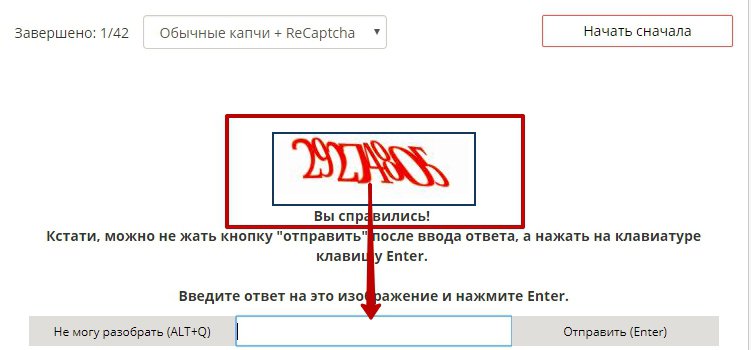
- 3.
Перейдите на страницу регистрации сайта для Google Captcha и заполните нужные поля:
- Ярлык — введите любое имя для капчи (например, ваш домен),
- Тип reCAPTCHA — выберите версию капчи, которую хотите установить (в примере мы добавим на сайт reCAPTCHA v2 в виде флажка «Я не робот»),
- Домены — укажите домен (имя сайта), для которого хотите добавить капчу,
- поставьте галочки напротив полей Примите Условия использования reCAPTCHA и Отправлять владельцам оповещения.
- 4.
На открывшейся странице «Добавление reCAPTCHA на сайт» скопируйте ключ сайта и секретный ключ. Сохраните их.
- 5.
В панели управления WordPress перейдите в раздел Настройки — CF7 Simple Recaptcha и заполните поля:
Ключ сайта — введите ключ сайта, который вы скопировали на шаге №4,
Секретный ключ — укажите секретный ключ, который вы скопировали на шаге №4,
Invalid captcha error message — пропишите текст, который увидят пользователи в случае, если не пройдут капчу.
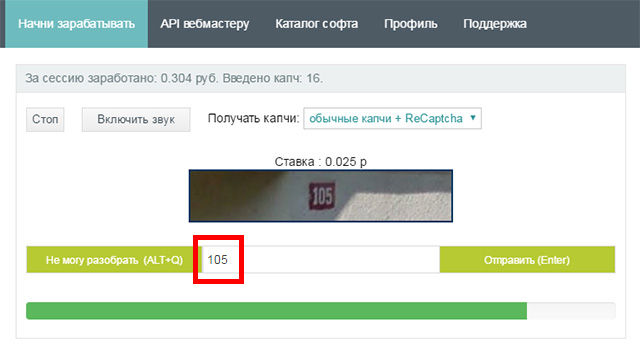
Нажмите Save Settings (Сохранить настройки):
- 6.
Перейдите в раздел Contact Form 7 — Контактные формы. На вкладке «Шаблон формы» перед тегом [submit] (кнопка Отправить) вставьте в поле шорткод [cf7sr-simple-recaptcha] и нажмите Сохранить:
- 7.
Добавьте контактную форму на сайт по инструкции Как добавить Contact Form 7 на сайт.
Готово, вы добавили на сайт капчу «Я не робот»:
Contact Form 7 капча
CAPTCHA 4WP
CAPTCHA 4WP — платный плагин с возможностью выбора вида капчи — reCaptcha v2 («Я не робот» и невидимая капча) или v3 (которая не требует действий от пользователя). Для капчи версии v2 можно менять тему (светлая или тёмная) и размер. Капчу можно настроить для всех пользователей или только для неавторизованных. Кроме этого, можно указать количество неудачных попыток входа в систему, после которых будет всплывать капча.
Внимание
Перед установкой плагина капчи для контактной формы не забудьте установить плагин Contact Form 7.
Чтобы добавить капчу на сайт:
- 1.
Войдите в панель управления WordPress.
- 2.
Перейдите на вкладку
- 3.
Перейдите на страницу регистрации сайта для Google Captcha и заполните нужные поля:
- Ярлык — введите любое имя для капчи (например, ваш домен),
- Тип reCAPTCHA — выберите версию капчи, которую хотите установить (в примере мы добавим на сайт reCAPTCHA v3),
- Домены — укажите домен (имя сайта), для которого хотите добавить капчу,
- поставьте галочки напротив полей Примите Условия использования reCAPTCHA
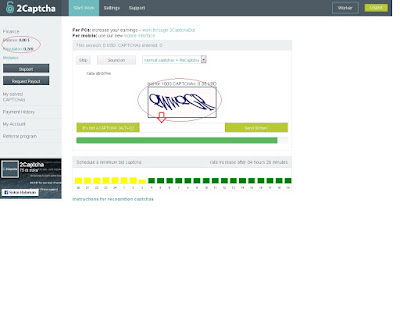
Нажмите Отправить:
- 4.
На открывшейся странице «Добавление reCAPTCHA на сайт» скопируйте ключ сайта и секретный ключ. Сохраните их.
- 5.
В панели управления WordPress перейдите в раздел Настройки — CAPTCHA 4WP и заполните поля:
Ключ сайта — введите ключ сайта, который вы скопировали на шаге №4,
Секретный ключ — укажите секретный ключ, который вы скопировали на шаге №4,
Также вы можете внести дополнительные настройки. Нажмите Сохранить изменения:
- 6.
Перейдите в раздел Contact Form 7 — Контактные формы. На вкладке «Шаблон формы» вставьте в поле шорткод [anr_nocaptcha g-recaptcha-response] и нажмите Сохранить:
- 7.
Добавьте контактную форму на сайт по инструкции Как добавить Contact Form 7 на сайт.

Готово, вы добавили на сайт reCAPTCHA v3:
Теперь вы знаете какие бывают плагины капчи для контактной формы WordPress и как добавить капчу в Contact Form 7.
Помогла ли вам статья?
Да
7 раз уже помогла
Как установить капчу на сайт WordPress используя плагин reCAPTCHA in WP comments form : WEBCodius
Содержание
Спам в комментариях в буквальном смысле убивает сайт. Когда его становиться много, то поисковики это видят, и они могут понизить сайт в поиске. Как результат, отсутствие посетителей.
Одним из методов борьбы со спамом, является установка плагина Акисмет. Этот плагин отсеивает большинство спамных комментариев. Но и он может дать сбой.
Другой метод, это полное отключение комментариев на сайте. Но поскольку поисковикам все-же нравятся нормальные комментарии на сайте, то этот путь не является наилучшим.
Но есть и другой путь, это установка капчи на сайт.
Что такое капча?
Капча, это технология для разделения роботов и людей. Само слово Капча пошло от английского CAPTCHA, которое расшифровывается как Completely Automated Public Turing test to tell Computers and Humans Apart – Полностью автоматизированный публичный тест Тьюринга для разделения компьютеров и людей.
В свою очередь, Гугл запустил в 2009 году технологию распознавания с названием ReCAPTCHA.
В основном, он предоставляет пользователям простой флажок, который они должны нажать для прохождения теста. Если по какой-то причине тест не проходит проверку, то пользователю будет представлен запрос на распознавание изображений из нескольких картинок.
Гугл сделал эту технологию публичной. Так что, вебмастера могут с её помощью защитить контактные страницы, страницы входа в админку и блок комментариев от взлома и от спама.
И если у вас сайт на WordPress, то вы легко можете добавить ReCAPTCHA на сайт.
Установка ReCAPTCHA
Для установки ReCAPTCHA вам нужно установить плагин reCAPTCHA in WP comments form.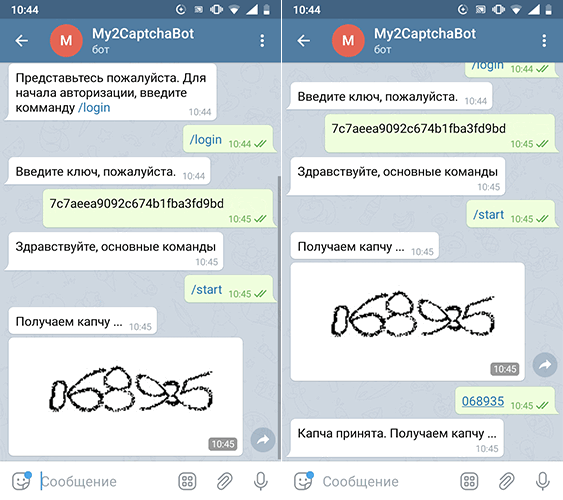 Установите и активируйте этот плагин.
Установите и активируйте этот плагин.
После этого, в меню настроек появится новый пункт.
Зайдя на него, вы увидите что плагин просит ввести Google reCAPTCHA API пару ключей.
Получение ключей Google reCAPTCHA.
Для получения ключей, переходим на сайт Google reCAPTCHA и кликаем по кнопке Admin Console, которая находится в правом верхнем углу.
Для входа вам потребуется аккаунт Гугл. После ввода своих данных, вы увидите форму с регистрацией сайта. И вам будет необходимо заполнить ряд полей.
В начале, вам нужно ввести название своего сайта или любое другое название. Это название для вас самих и другим оно не будет видно.
Вам нужно выбрать радио кнопку reCAPTCHA V2. После выбора этой кнопки, у вас дополнительно откроется выбор из трех значений. Поскольку вы хотите добавить на свой сайт чекбокс «Я не робот», то вам нужно выбрать первое значение.
Далее вам нужно ввести адрес своего сайта или сайтов. Это можно сделать нажав на значок +.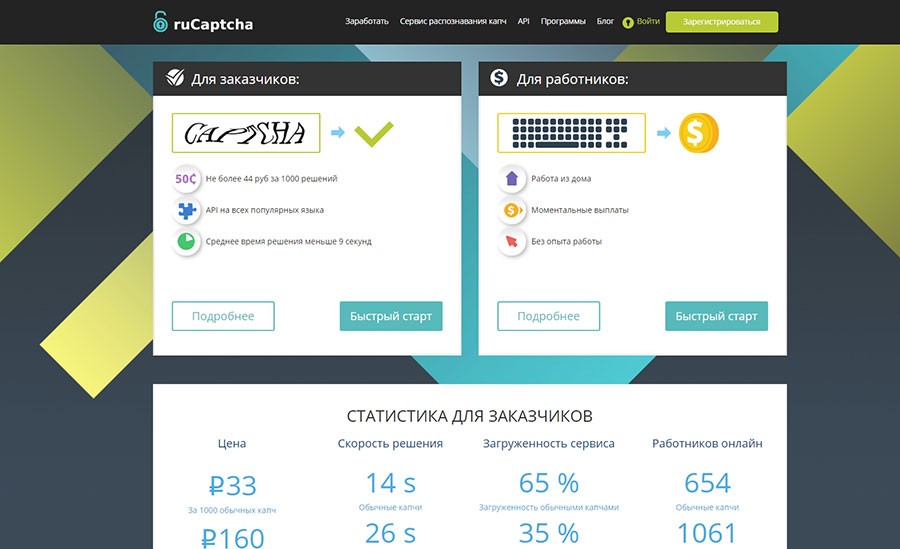 В таком случае, в дальнейшем, вы сможете использовать один API ключ на нескольких разных сайтах.
В таком случае, в дальнейшем, вы сможете использовать один API ключ на нескольких разных сайтах.
Поставьте обе галочки и нажмите кнопку Отправить.
Теперь откроется окно, в котором будет пара ключей: ключ сайта и секретный ключ сайта.
Добавление reCAPTCHA в форму комментариев WordPress.
Снова перейдите в панель управления своим сайтом в меню настроек. Выберите пункт reCAPTCHA in comments.
На странице с настройками, вам нужно пролистать страницу вниз до появления формы ввода ключей и вставьте скопированные ключи.
И последняя вещь, которую вам нужно сделать, это активировать плагин и сохранить изменения.
Также вы можете сделать базовые визуальные настройки, выбрав пункт reCAPTCHA Customizer.
В настройках плагина вы можете указать, что плагин должен делать, если обнаружен робот.
Вот и все! Теперь ваши комментарии под защитой. Вы можете убедится в этом, проверив свой блок для комментариев.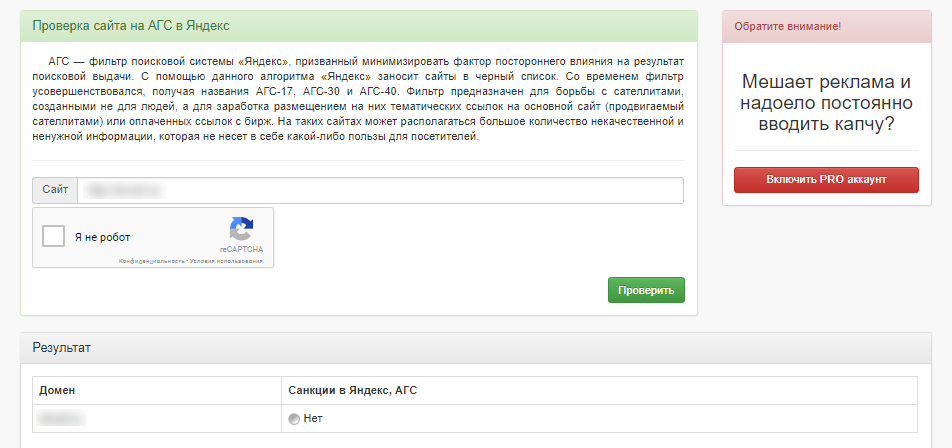
Внимание! Капча будет отображаться только для незалогиненных пользователей. Поэтому, чтобы убедиться в том, что плагин работает, вам либо нужно разлогинится, либо зайти через вкладку Инкогнито и тогда вы сможете убедиться, что плагин работает.
Должны ли вы использовать Captcha в своих веб-формах? Давайте посмотрим на данные
Что такое Captcha?Любой, кто регулярно пользуется интернетом, знаком с капчей. Это те надоедливые письма, которые просят нас доказать нашу человечность и показать, что мы не роботы?
Британский комик Майкл Макинтайр весело описал боль, которую они причиняют, в своем стендапе.
К сожалению, они не шутка, когда негативно влияют на коэффициент конверсии вашей формы.
Old School Captcha Captcha расшифровывается как «Полностью автоматизированный публичный тест Тьюринга, позволяющий отличить компьютеры от людей». Он был разработан для защиты наших веб-сайтов и форм на них от спама.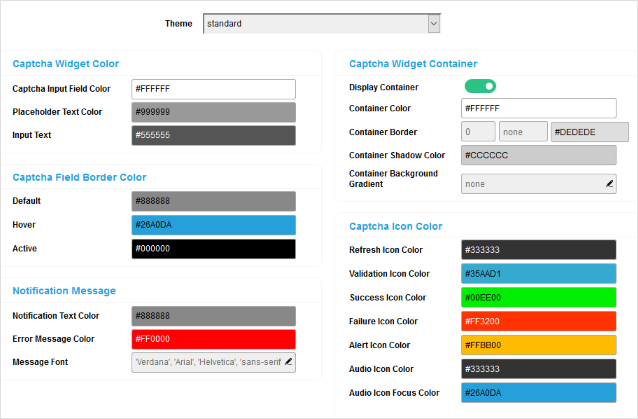
С точки зрения Интернета, СПАМ — это дьявольская работа. Это блокирует входящие сообщения вашей команды электронной коммерции; отвлекая их от решения реальных вопросов о продажах или других обязанностей, связанных с получением дохода. В худшем случае СПАМ может привести к тому, что боты переполнят ваши системы, что вызовет серьезные проблемы в работе вашего веб-сайта и серверной части, а также повысит риск мошенничества и других преступных действий.
Таким образом, несмотря на то, что CAPTCHA является источником раздражения для веб-пользователей, на самом деле она здесь, чтобы спасти нас от жизни, потраченной на удаление сотен спам-писем, и защитить наши личные данные от тех, кто пытается манипулировать ими в своих двуличных целях.
В этом смысле CAPTCHA представляет собой дихотомию как для веб-дизайнеров, так и для владельцев веб-бизнеса: .
Но, с другой стороны, Captcha — отличный способ защитить конфиденциальность и обеспечить работу в Интернете без проблем с удобством использования, которые создает СПАМ.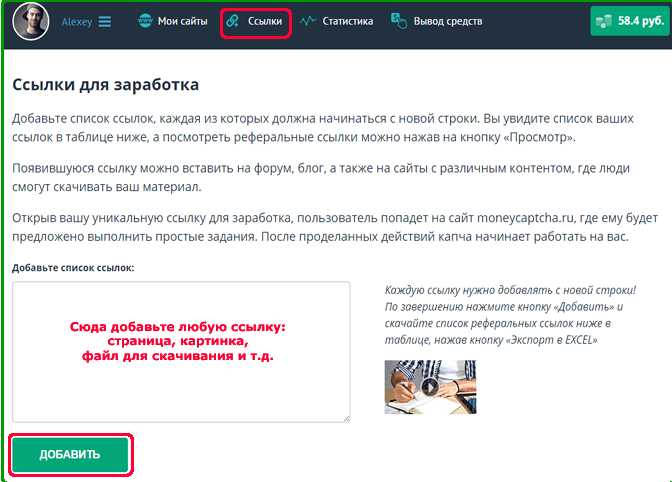
Так как же нам добиться правильного баланса?
К счастью для нас, по мере развития технологий появляются лучшие итерации и альтернативы Captcha.
Если вы прочитаете эту статью, вы поймете, что должно работать лучше всего для оптимизации вашей веб-формы, ваших клиентов и вашего бизнеса в целом.
Самое главное, информация должна позволить вам достичь правильного баланса между безопасностью вашего веб-ресурса и данных клиентов, одновременно повышая удобство работы пользователей и защищая коэффициент конверсии.
Поскольку пользовательский опыт является ключевым компонентом вашего бренда, это работа, которую вы хотите сделать правильно.
Каковы плюсы и минусы использования Captcha?
Капча весьма эффективна в качестве средства защиты от спама. Оно бесплатное, простое в установке и предоставляет веб-сайтам дополнительный уровень безопасности в трех областях:
- Защита регистрации на веб-сайте от получения бесполезной информации и учетных записей ботов
- Предотвращение спама в комментариях в виде рекламы и нежелательных сообщений
- Демонстрация клиентам того, что вы серьезно относитесь к мерам безопасности, когда речь идет о конфиденциальной информации
Без защиты на месте, человек, который активно использует электронную почту (получение 10 электронных писем в неделю считается активным), может получать до 160 спам-писем КАЖДУЮ ОДНУ НЕДЕЛЮ!
Утилизация всех этих «электронных отходов» может занять 5-6 часов в месяц.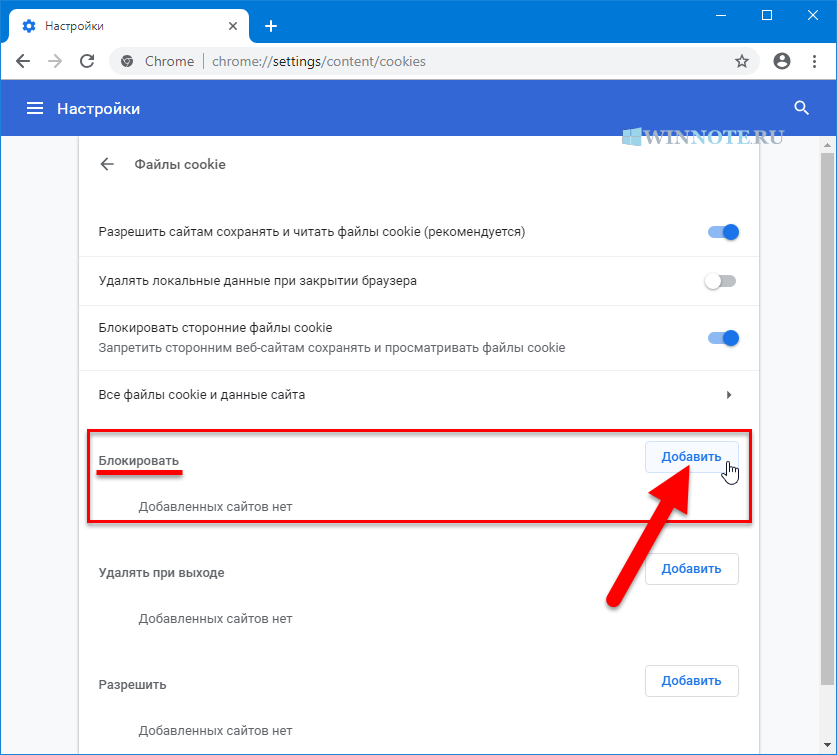 Кроме того, поскольку СПАМ может быть воротами для мошенничества и фишинга, по оценкам, на его долю приходится глобальный ущерб в десятки миллиардов долларов.
Кроме того, поскольку СПАМ может быть воротами для мошенничества и фишинга, по оценкам, на его долю приходится глобальный ущерб в десятки миллиардов долларов.
Однако, как и у большинства вещей в жизни, у Captcha есть свои недостатки.
Уважаемый UX-дизайнер и специалист по цифровым технологиям Гарри Бригнулл (Harry Brignull) сказал:
«Использование CAPTCHA — это способ сообщить миру о том, что у вас есть проблема со спамом, что вы не знаете, как с этим бороться, и что вы решили переложить разочарование по поводу проблемы на вашу пользовательскую базу. Что касается заявлений, то это довольно неубедительно».
Если ваши клиенты недовольны тем, что им приходится выполнять тест Captcha, вероятность того, что они вставят палочки перед совершением покупки, возрастет.
Исследование, проведенное Animoto, показало, что веб-формы без проверки подлинности обеспечивают 64-процентную конверсию, в то время как форма с капчей имеет коэффициент конверсии 48%.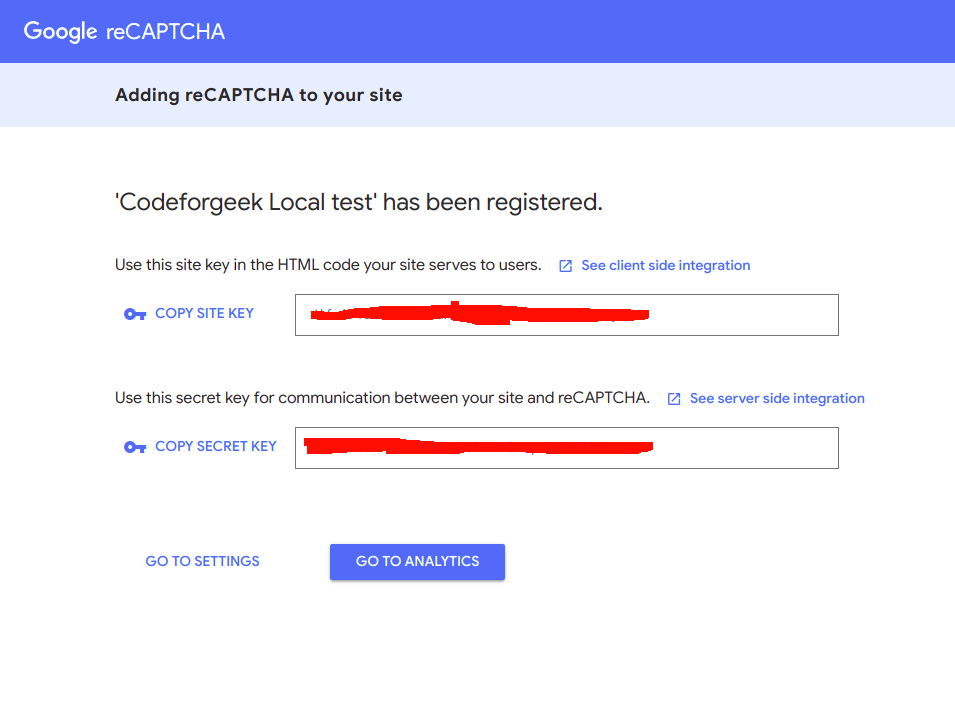 Таким образом, добавив CAPTCHA, компания может потерять почти треть конверсий со своих веб-форм или касс.
Таким образом, добавив CAPTCHA, компания может потерять почти треть конверсий со своих веб-форм или касс.
Несмотря на то, что мы понимаем финансовую сторону здесь — т. е. вы упускаете часть продаж — мы знаем, что приоритетом должно быть создание всемирной сети, которая будет настолько безопасной и свободной от коррупции, насколько это возможно. Мы, веб-эксперты, должны внедрить правильные системы для защиты наших клиентов и нашего бизнеса от коррупции.
Таким образом, вопрос, на который нужно ответить, заключается в том, какая система защиты от спама поможет вам достичь правильного баланса: уделение приоритетного внимания конфиденциальности и безопасности вашего пользователя + создание удобного пользовательского интерфейса + сводит к минимуму любые компромиссы с коэффициентами конверсии ?
Возможно, использование двух или более систем, описанных ниже, является правильным путем, чтобы ваши веб-пользователи были довольны, а ваши финансовые директора были довольны вашими финансовыми показателями.
Давайте рассмотрим все варианты, которые есть в вашем распоряжении.
Варианты защиты от спама для ваших форм:Re-Captcha
Служба Google ReCAPTCHA началась как исследовательский проект Университета Карнеги-Меллона в 2007 году.
Google приобрел проект в 2007 году. предоставление компаниям ReCAPTCHA бесплатно в обмен на разрешение использовать данные сервиса для обучения его систем визуальной идентификации.
Зуко в настоящее время использует ReCaptcha на нашем собственном веб-сайте, так что вы знаете, что нам это нравится.
В отличие от старой неразборчивой капчи, пользователям проще ее увидеть.
Он просит вас щелкнуть поле, чтобы подтвердить, что вы не робот, а затем сканирует отправителя для подтверждения. Если есть какие-либо сомнения, он показывает вам изображение (как показано ниже), чтобы убедиться, что вы действительно человек.
Спорим, вы все выполнили одно из них! Компания Google недавно запустила версию 3 своего предложения Captcha, получившего название «невидимая reCaptcha». Они используют точки данных для оценки того, как пользователь взаимодействует со страницей, чтобы определить, является ли пользователь ботом или человеком. Никаких флажков со стороны пользователей не нужно: все незаметно. Глядя на ваши поведенческие черты, такие как то, как быстро вы заполнили форму, были ли какие-либо орфографические ошибки или неправильный выбор в различных точках, все это демонстрирует, что вы человек. Мы все делаем ошибки, роботы меньше.
Они используют точки данных для оценки того, как пользователь взаимодействует со страницей, чтобы определить, является ли пользователь ботом или человеком. Никаких флажков со стороны пользователей не нужно: все незаметно. Глядя на ваши поведенческие черты, такие как то, как быстро вы заполнили форму, были ли какие-либо орфографические ошибки или неправильный выбор в различных точках, все это демонстрирует, что вы человек. Мы все делаем ошибки, роботы меньше.
Но прежде чем вы перестанете читать эту статью и начнете кричать «давайте перейдем к невидимой reCAPTCHA — работа сделана», вам нужно знать следующее: , многие веб-сайты (включая Zuko) откладывают установку этой версии до тех пор, пока не будут полностью удовлетворены тем, что система отслеживания поведения Google не ставит под угрозу защиту конфиденциальности. Что касается технологии, которую они используют для отслеживания вашего поведения, включая наличие у вас учетной записи Google, есть опасения по поводу того, что делается с этими данными. Наблюдайте за этим пространством.
Наблюдайте за этим пространством.
hCaptcha — надежная альтернатива услугам интернет-гиганта. Эти ребята — «самая широко используемая в мире независимая служба CAPTCHA» с долей рынка около 15%.
В их решении есть ряд положительных моментов, главным из которых является их способность обеспечить конфиденциальность всех важных пользователей. Им не нужно собирать тонны данных для выявления трафика или поведения ботов, как это делают другие варианты.
hCaptcha поддерживает Privacy Pass и в первую очередь направлен на снижение частоты требуемых CAPTCHA. Они утверждают:
- Собрать минимально необходимый объем персональных данных
- Обеспечить прозрачность в отношении того, какие данные они собирают, как и почему они должны их использовать
- Иметь надежное решение для слабовидящих и других пользователей с проблемами доступности
В то время как эти являются очень важным аргументом против «невидимой Recaptcha» Google, это платная услуга, поэтому она требует реальных затрат.
У них также есть дополнительный бонус: их тесты более увлекательны, а их изображения более удобны для пользователя:
Если вы любите рассматривать как долгосрочные, так и краткосрочные и среднесрочные перспективы, то стоит помнить, что придет день, когда вам понадобятся альтернативные средства защиты от спама, отличные от Captcha. Последние 20 лет мы участвовали в гонке с ботами и искусственным интеллектом, поскольку машины пытаются догнать человеческие возможности.
Джейсон Полакис, профессор компьютерных наук Иллинойского университета в Чикаго, говорит, что теперь они почти выигрывают гонку:
«Сейчас машинное обучение почти так же хорошо справляется с базовыми задачами распознавания текста, изображений и голоса, как и люди. На самом деле алгоритмы, вероятно, справляются с этим лучше; Мы находимся на этапе, когда усложнение программного обеспечения в конечном итоге делает его слишком сложным для многих людей. Нам нужна какая-то альтернатива, но конкретного плана пока нет».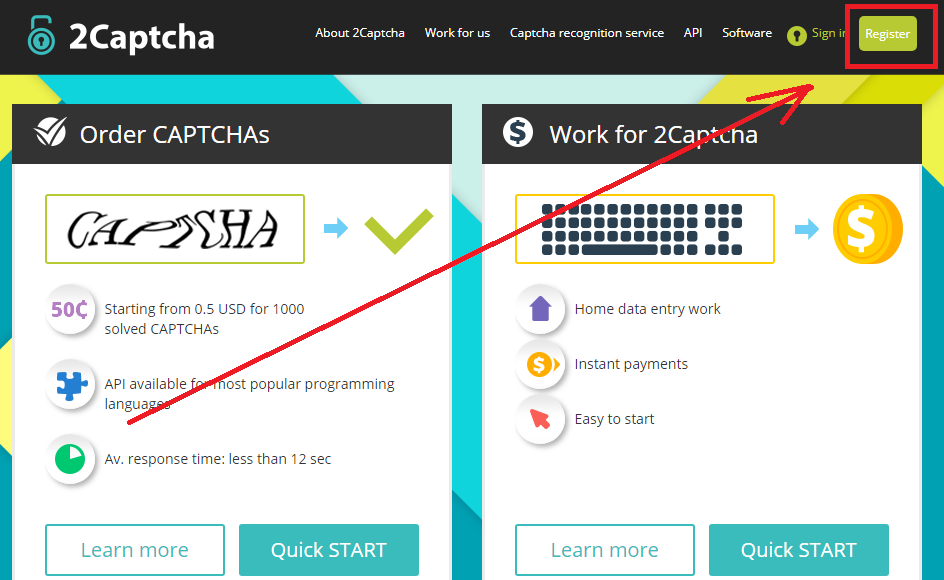
Если вы предпочитаете отказаться от классических методов тестирования «Captcha» сейчас, вы можете вместо этого рассмотреть один из этих методов:
Двойной выбор По сути, подтверждение по электронной почте.
Регистрация пользователя в веб-форме / оформлении заказа подтверждается только тогда, когда он нажимает на ссылку, которую ваш веб-сайт отправляет ему на его личную электронную почту.
Основным преимуществом этого варианта является то, что он почти полностью устраняет СПАМ и предоставляет вам действительно заинтересованную аудиторию (как вы знаете, рассматриваемый пользователь более «заинтересован», так как он предоставил вам свои данные и потратил время выполнить задание).
Однако есть несколько недостатков:
- Вам необходимо создать механизм в системе вашего веб-сайта, чтобы автоматически отправлять пользователю электронное письмо для подтверждения. Это будет означать значительные инвестиции в программное обеспечение для автоматизации маркетинга.

- Исследования показали, что количество регистраций может сократиться на 20 % по сравнению с однократной подпиской. Это связано с тем, что некоторым людям не нравится указывать свой личный адрес электронной почты, ИЛИ просто они просто забывают искать вашу ссылку, и она исчезает в их СПАМе, что немного иронично.
Поскольку вы рискуете потерять пятую часть своих пользователей из-за двойного согласия, мы предлагаем вам рассмотреть этот вариант только в том случае, если у вас есть фундаментальная потребность, такая как:
- Вы обрабатываете чрезвычайно конфиденциальные данные
- Вы сталкивались с проблемами доставки вашей базы данных в прошлом (т. е. были зарегистрированы как спам)
- Вы знаете, что являетесь потенциальной мишенью для злонамеренных действий — это отличный способ держать в страхе профессиональных спамеров и мошенников.
Метод Honeypot описывает способ кодирования полей веб-форм, которые невидимы для человеческого глаза, но которые боты обнаруживают и сразу же заполняют. Любые материалы, которые содержат эти поля как заполненные, перемещаются прямо в корзину.
Любые материалы, которые содержат эти поля как заполненные, перемещаются прямо в корзину.
Хотя это звучит как блестящее решение, у него есть ограничения.
Первый связан с автозаполнением браузеров. Если пользователь нажмет на автозаполнение, браузер все равно заполнит «невидимые» поля. Таким образом, некоторые материалы, отправленные людьми, будут перемещены прямо в корзину, и вы получите один — теперь очень недоволен — клиент.
Второе ограничение заключается в том, что, как и в случае с тестами Captcha, боты совершенствуют свои методы, чтобы они могли идентифицировать и игнорировать ловушки-приманки. Эффективность этого метода со временем будет снижаться, поскольку боты учатся замечать выбоины.
Тем не менее, метод по-прежнему обеспечивает некоторую степень защиты. Если вы против использования любой формы Captcha, это лучше, чем ничего.
Социальная регистрация Надежный способ перехитрить ботов — предложить регистрацию в социальных сетях.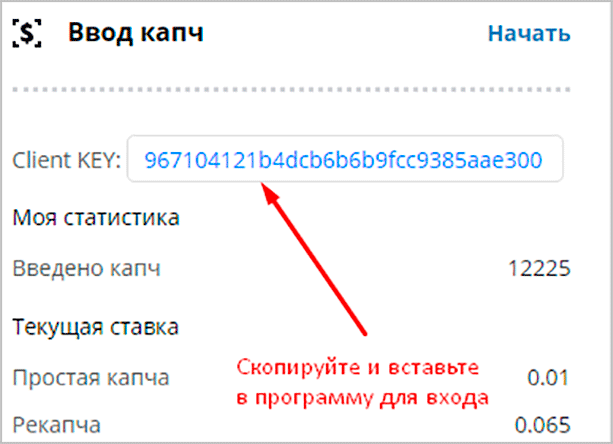 У ботов нет собственных учетных записей в социальных сетях или электронной почте!
У ботов нет собственных учетных записей в социальных сетях или электронной почте!
Интегрируясь со сторонними компаниями, в основном с такими компаниями, как Facebook, Instagram, Linked In, Twitter или Google и Microsoft, вы можете проверять человечность пользователей без необходимости повторного ввода ими своих личных данных.
В
есть огромное количество вариантов социального знака.0015
- Многие люди скрывают свои личные данные. Blue Research сообщает, что 86% людей обеспокоены необходимостью создавать новые учетные записи на веб-сайтах, а 54% могут покинуть сайт и перейти на другой вместо того, чтобы заполнять еще одну регистрационную форму
- еще один пароль для еще одного веб-сайта, а это означает, что они с большей вероятностью вернутся к вам снова, если ваш процесс будет способствовать простоте.
- Интеграция с социальными сетями упрощает «распространение», что может быть важно для компаний, которые ценят молву.

- Данные, которые пользователь уже предоставил этим каналам, проверены. Предполагая, что все правильные разрешения были настроены, вы должны получить блестящее качество данных для сбора в CRM при выборе этого метода.
Хотя мы являемся поклонниками социальных регистраций в правильном контексте, вам нужно помнить о нескольких вещах.
- Разница в возрастных группах . Данные социальной платформы LoginRadius показали, что только 11% пользователей в возрасте 50+ выбирают регистрацию в социальных сетях по сравнению с 38% пользователей в возрасте 18-25 лет. Если ваши продукты или услуги предназначены для пожилых людей, интеграция с социальными сетями может оказаться для вас неподходящим методом.
- B2B против B2C . Speero, эксперты CRO, отмечают, что уровень внедрения для предприятий B2B значительно ниже, чем для предприятий на рынке B2C, из-за того, что бизнес-пользователи неохотно делятся своими личными данными в этом контексте.
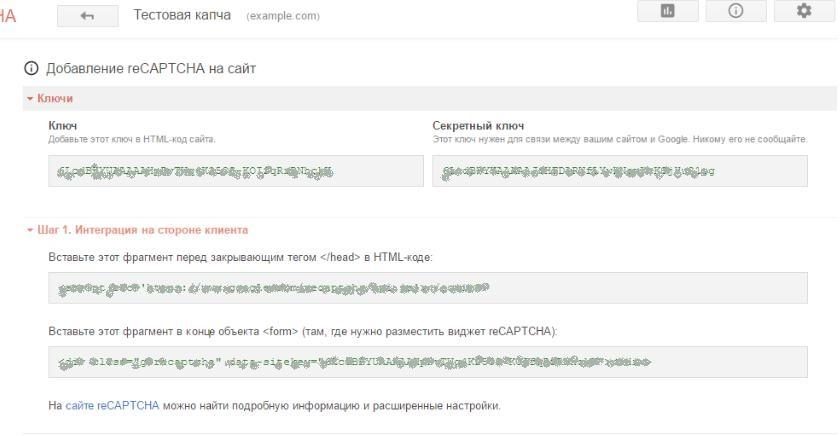 Внимание к GDPR означает, что сотрудники более осторожно, чем когда-либо, предоставляют компаниям свои адреса электронной почты, поскольку они хотят свести к минимуму бесконечные сообщения о продажах. С другой стороны, предприятия B2C, похоже, получают выгоду от регистрации в социальных сетях, хотя мы рекомендуем также использовать регистрацию по электронной почте, чтобы максимизировать возможную аудиторию.
Внимание к GDPR означает, что сотрудники более осторожно, чем когда-либо, предоставляют компаниям свои адреса электронной почты, поскольку они хотят свести к минимуму бесконечные сообщения о продажах. С другой стороны, предприятия B2C, похоже, получают выгоду от регистрации в социальных сетях, хотя мы рекомендуем также использовать регистрацию по электронной почте, чтобы максимизировать возможную аудиторию.
Как видите, вопрос о том, следует ли вам использовать CAPTCHA в своих веб-формах, не так прост. Вам нужно установить, что будет лучше всего работать для обслуживания пользователей, посещающих вашу форму, сохраняя при этом коэффициент конверсии. Если вы видите, что подлинные регистрации форм падают с обрыва в момент введения CAPTCHA, вам нужно искать альтернативы. Передовая практика должна включать в себя опробование различных методов, а затем A/B-тестирование влияния на ваши коэффициенты конверсии с течением времени и с некоторыми изменениями здесь и там.
Если вам нужен совет о том, что вам делать дальше, свяжитесь с нами, мы будем рады помочь.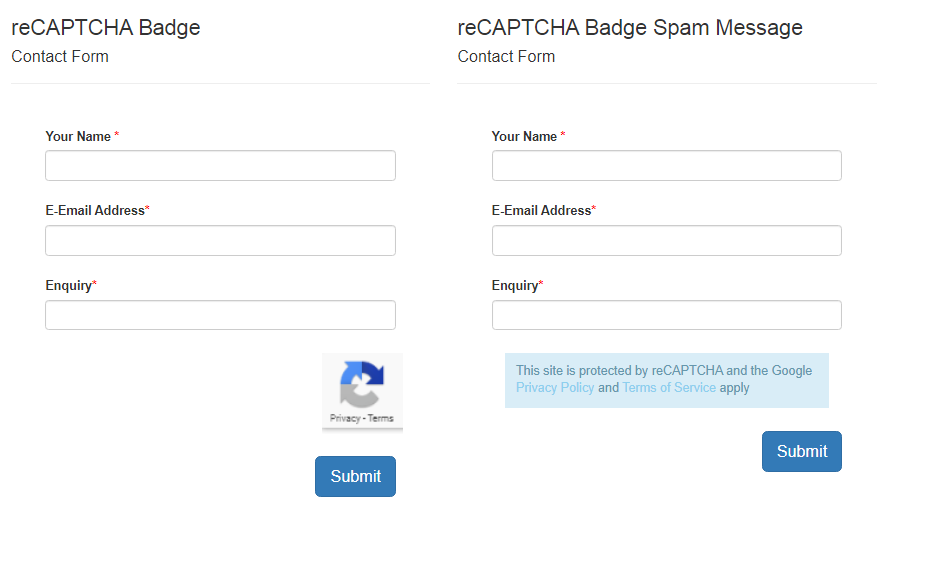
Для получения дополнительных рекомендаций по часто задаваемым вопросам о формах и важных советов ознакомьтесь со вторым разделом «Большого руководства Зуко по оптимизации форм и аналитике».
Как добавить Google Captcha на ваш сайт (на стороне сервера) | от PyxlDavon
Привет! Я собираюсь показать вам, как вы можете добавить Google Captcha на свой сайт, чтобы предотвратить ботов, флуд и т. д.
Прежде всего, перейдите на Google reCAPTCHA. Вы увидите страницу, подобную этой.
Теперь вам нужно заполнить формы, и я проведу вас по ним.
Этикетка — это имя. Укажите что-нибудь вроде названия вашего веб-сайта или домена, чего угодно.
Затем для типа reCAPTCHA установите флажок «Я не робот» в reCAPTCHA v2.
Затем добавьте домен своего веб-сайта в раздел «Домены». Если он показывает ошибку, похожую на
Следующий домен недействителен: https://example.com. Действительный домен требует хоста и не должен включать протокол, путь, порт, запрос или фрагмент.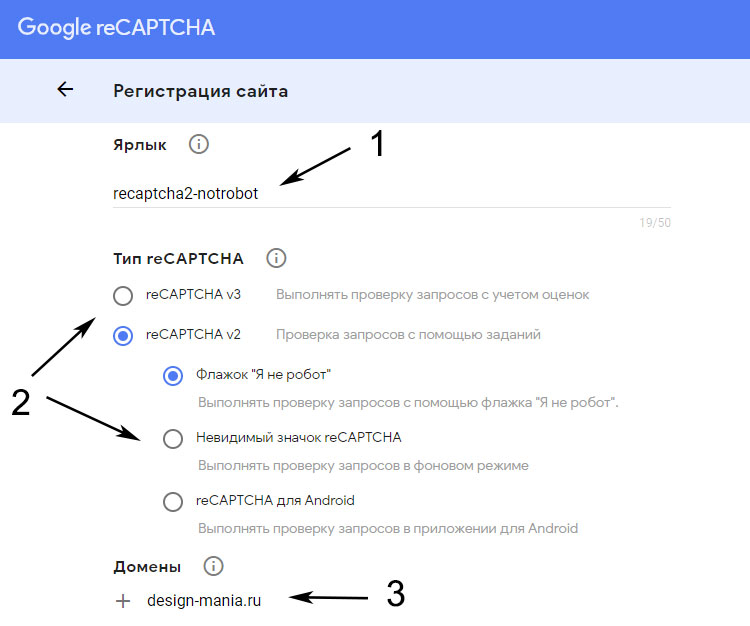
Убедитесь, что вы поставили домен без протокола, например,
example.com или sub.example.com . И это сработает.
И установите флажок Проверить происхождение решения reCAPTCHA , чтобы не проверять хост.
Наконец, нажмите «Сохранить». И вы увидите страницу, подобную этой.
Теперь перейдите в HTML-код страницы, на которую вы хотите добавить капчу.
Перейдите к части и вставьте этот скрипт.
Или поместите его в конец без defer .
Теперь перейдите к . И добавьте это перед кнопкой отправки. Это будет Капча.
Изменение data-sitekey на ключ вашего сайта.
Если вы закрыли страницу на ключи, ничего страшного.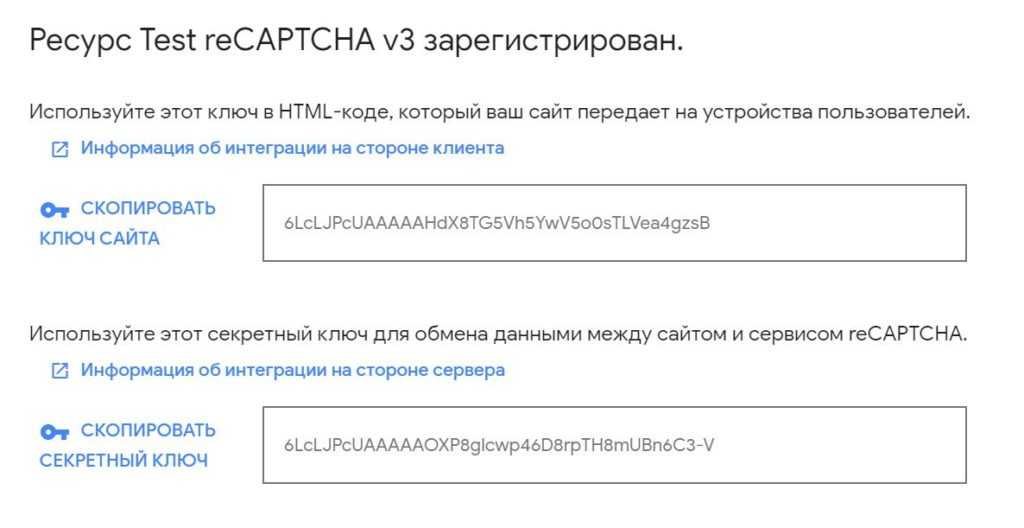
и открыть раскрывающийся список ключей reCAPTCHA .
Теперь, если пользователь отправит форму, появится новый параметр POST с именем g-recaptcha-response . Если пользователь не вводил капчу, значение g-recaptcha-response является пустой строкой.
В противном случае оно будет иметь значение, полное случайных символов.
Теперь вам нужно проверить ответ пользователя. Для этого сделайте почтовый запрос на этот URL на стороне сервера.
https://www.google.com/recaptcha/api/siteverify
Параметры — это ваш секретный ключ и ответ, который представляет собой значение g-recaptcha-response . (Прокрутите вниз, чтобы увидеть пример запроса POST)
URL-адрес с параметрами будет
https://www.google.com/recaptcha/api/siteverify?secret=SECRET_KEY&response=G-RECAPTCHA-RESPONSE
Дополнительная информация показано в их документации.
